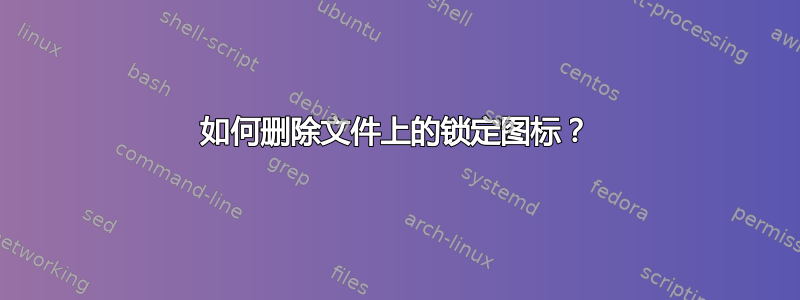
几天前,我在 Windows10 上安装了 Xubuntu,现在遇到了一个问题。
我无法重命名、删除或添加分区上的新文件。文件上有一个锁图标,它不允许我对该分区进行任何更改,而我在 Windows 上可以轻松地对它们进行任何操作。
有没有解决方案可以删除分区上所有文件的锁定图标并允许我对它们进行更改?
答案1
与微软相反,Linux 的维护者过去和现在都具有很强的安全意识:Linux 是一个多用户系统,即使我们大多数人只有一个用户使用它。这意味着文档需要受到保护,以防止允许使用系统的用户访问。
因此,Linux/Ubuntu 可以使用磁盘、分区、目录和文件的权限,这些权限分为 1 组所有者权限、1 组权限和 1 组其他权限,这些权限也分为 3 个部分:读取、写入和/或执行文件的能力。锁定图标表示您不拥有该位置。
一个例子...
- 对于新安装,分区归所有者
root和组所有root。
启动终端会话,因为我们通常从命令行执行此操作:它是统一的并且适用于许多基于 Unix 的系统。
第一:在更改权限之前,需要将分区安装为可写。
这是discworld初始安装后我的分区()的样子:
$ ls -ltr /
...
drwxr-xr-x 14 root root 4096 okt 25 18:40 discworld
...
为了拥有它,你需要做以下事情:
$ cd /
$ sudo chown $USER:$USER discworld -R
$ ls -ltr /
...
drwxr-x--- 14 rinzwind rinzwind 4096 okt 25 18:40 discworld
...
前面有 3 套r伊德,瓦礼仪X执行:
d对于目录rwx对于业主(第一rinzwind)r-x团体 (第二名rinzwind)---为他人
因此所有者rinzwind可以读取、写入和执行,组rinzwind可以读取和执行,但不能写入,其他人可以执行没有什么到我的分区。其他人是指除用户root、所有者和组内用户部分以外的所有人。
该
rwx部分是通过chmod命令设置的,但这对于回答您的问题来说并不是真正必要的,尽管对于权限的概念来说是必要的。所有者就是创建锁定图标的原因。是
$USER保存当前用户的通用变量。对于单用户桌面,它是管理员;如果您需要其他用户,请将其更改为实际名称。-R表示它将应用于分区的所有内容:其中的所有文件和目录都具有相同的所有者和组。如果您需要将其应用于单个项目,请将其删除。在示例中,我使用了分区,但对于目录和文件来说,这同样适用。
请注意,只对个人文件执行此操作。您可能会用一个
chmod或一个文件完全破坏您的系统chown:基本系统要求文件具有特定的权限和所有者和组。
这允许您写入、删除和阅读内容,并且它将删除锁定图标。
答案2
因此,正如我所说,所有解决方案均不起作用,我正在使用 xubuntu 和 win10 双启动,而 win 10 会出现此问题,这是关于安装问题,因此要解决这个问题,您只需要在 windows 中启动,右键单击 windows 图标,打开电源选项,然后单击其他电源设置在左侧打开(选择电源按钮的功能),然后单击更改当前不可用的设置,最后简单地关闭(快速启动),Windows 没有正确卸载您的硬盘,因此下次启动速度更快,这就是为什么这个问题在 linux 中出现的原因,当您启动时,它会使您的驱动器变为只读,以防止给驱动器带来更多问题,因为它发现您的驱动器有问题并且无法正确安装,但是当您关闭快速启动时,windows 会完全正确地卸载您的驱动器,这样问题就不会发生希望它有所帮助!
答案3
我自己刚刚遇到了这个问题,这是我想到的解决方案......
打开包含锁定文件的文件夹...将其对齐到屏幕左侧打开终端...输入“sudo su”...输入您的密码...cd /path/to/your fixed files...接下来输入 nautilus 并按回车键...将该页面对齐到右侧并打开您对齐到左侧的页面...您会注意到左侧的文件已被锁定,但右侧的文件没有...此时您可以(在右侧页面上)右键单击左侧锁定的文件,然后单击属性,然后单击权限,然后单击所有者的下拉菜单,该下拉菜单可能会显示 root...滚动到您在列表中看到您的用户名的位置并选择它...当您关闭该文件的属性时,左侧页面上的锁将消失...对每个锁定文件执行此操作...
当然,从 sudo su 可能有一种更简单的方法来更改文件夹内的所有所有权或类似的东西,我想这对于像我一样刚刚学习 Linux 的人来说是很好的信息(主要是反复试验)


